win7怎么查看Mac地址 win7怎么查看Mac地址方法介绍
系统教程导读
收集整理了【win7怎么查看Mac地址 win7怎么查看Mac地址方法介绍】操作系统教程,小编现在分享给大家,供广大互联网技能从业者学习和参考。文章包含431字,纯文字阅读大概需要1分钟。
系统教程内容图文
方法二:
1、点击开始按钮,选择“控制面板”
2、在打开的“控制面板”中,找到“网络和Internet”;然后继续找到“网络和共享中心”,点击打开
3、在“网络和共享中心”,打开“更改适配器设置”
4、右击“本地连接”,选择“状态”
5、在“本地连接 状态”中,点击“详细信息”,然后在“详细信息”中,找到“物理地址”,即MAC地址。
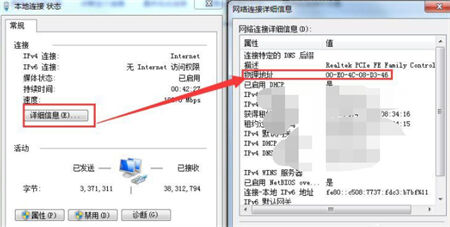
系统教程总结
以上是为您收集整理的【win7怎么查看Mac地址 win7怎么查看Mac地址方法介绍】操作系统教程的全部内容,希望文章能够帮你了解操作系统教程win7怎么查看Mac地址 win7怎么查看Mac地址方法介绍。
如果觉得操作系统教程内容还不错,欢迎将网站推荐给好友。


